WPS Office作为一款功能强大的办公软件,广泛应用于各类文档编辑、数据处理和演示文稿制作中。在WPS文字处理模块中,手动绘制表格是一项非常实用的技能,它允许用户根据实际需求自由创建表格。下面,我们就来详细讲解一下如何在WPS中手动绘制表格。
首先,打开WPS Office软件,并新建一个空白文档。接着,点击菜单栏中的“插入”选项,在下拉菜单中找到并点击“表格”。此时,会弹出一个对话框,其中包含了多种插入表格的方式,包括自动插入固定行列数的表格和手动绘制表格。选择“绘制表格”选项,即可进入手动绘制表格的模式。
进入手动绘制模式后,鼠标指针会变成一个小铅笔的形状。此时,将鼠标移动到需要插入表格的位置,按住鼠标左键不放,然后拖动鼠标以绘制表格的边框。在拖动过程中,可以通过移动鼠标来调整表格的大小和形状。同时,表格的栏数和列数也会随着鼠标的拖动而动态变化。
除了拖动鼠标绘制表格外,还可以通过键盘上的方向键来微调表格的边框。在按住鼠标左键绘制表格的同时,按下键盘上的左右键可以增加或减少表格的竖排线条,上下键则可以控制横排线条的数量。
绘制完成后,松开鼠标左键,即可得到一个自定义的表格。如果需要进一步调整表格的大小或形状,可以选中表格的边框线进行拖动。此外,还可以通过点击工具栏上的“合并单元格”或“拆分单元格”按钮来对表格进行更复杂的编辑。
在WPS中手动绘制表格不仅操作简单,而且具有很高的灵活性,可以满足用户在不同场景下的需求。无论是制作简单的数据表格还是复杂的文档排版,手动绘制表格都是一个非常实用的工具。